“IP Adresi Alınamadı ”, Android telefonunuzda karşılaşabileceğiniz yaygın bir ağ hatasıdır. Bu hata, telefonunuz yönlendiricinizden bir IP adresi alamadığında ortaya çıkar. Bu genellikle yönlendiricinizdeki bir sorundur ancak bazen sorun telefonunuz da olabilir.
Başarısız bir DHCP sunucusu, küçük ağ aksaklıkları, sorunlu önbellek dosyaları ve MAC adresi filtrelemesi sorunun en yaygın nedenleridir. Ağ sorununuzu çözme potansiyeline sahip adımlarda size yol göstereceğiz.
Yönlendiricinizi Yeniden Başlatın
Yönlendiricinizdeki küçük aksaklıklar genellikle cihazlarınızın IP adresi alamamasının nedenidir. Bu genellikle Android telefonda "IP Adresi Alınamadı" hatasıyla sonuçlanır.
Bu küçük sorunları çözmenin bir yolu yönlendiricinizi yeniden başlatmaktır. Bunu yaptığınızda, IP adreslerini atayan DHCP de dahil olmak üzere yönlendiricinizin özellikleri kapatılır ve tüm bu işlevler yeniden başlatılır.
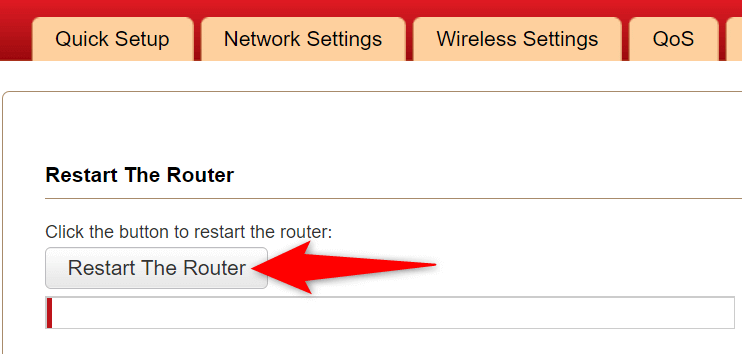
Cihazdaki Güç düğmesine basarak Wi-Fi yönlendiricinizi kapatabilirsiniz. Yönlendiricinizde Güç düğmesi bulunmuyorsa, yönlendiricinizi kapatıp tekrar açmak için güç soketi anahtarını kullanın.
Belirli yönlendiricilerde, yeniden başlatma gerçekleştirebilirsiniz web tarayıcınızda yönlendiricinin ayarlar sayfasına erişip yeniden başlatma seçeneğini belirleyerek.
IP Adresi Alma Hatasını Çözmek için Uçak Modunu Açın ve Geri Kapatın
"IP Adresi Alınamadı" gibi bir ağ sorunuyla karşılaştığınızda, telefonunuzun uçak modu ayarını açıp sonra tekrar kapatmanız faydalı olacaktır. Bunu yaptığınızda telefonunuzun tüm ağlarınızla olan bağlantısı kesilir ve ardından tüm ağlara yeniden bağlanır. Bu, cihazınızdaki küçük ağ sorunlarının çoğunu çözecektir.
Telefonunuzun ekranının üst kısmını aşağı çekip Uçak modu 'nu seçerek uçak modunu etkinleştirebilirsiniz. Ardından beş saniye bekleyin ve Uçak modu kutucuğuna dokunarak modu tekrar kapatın.
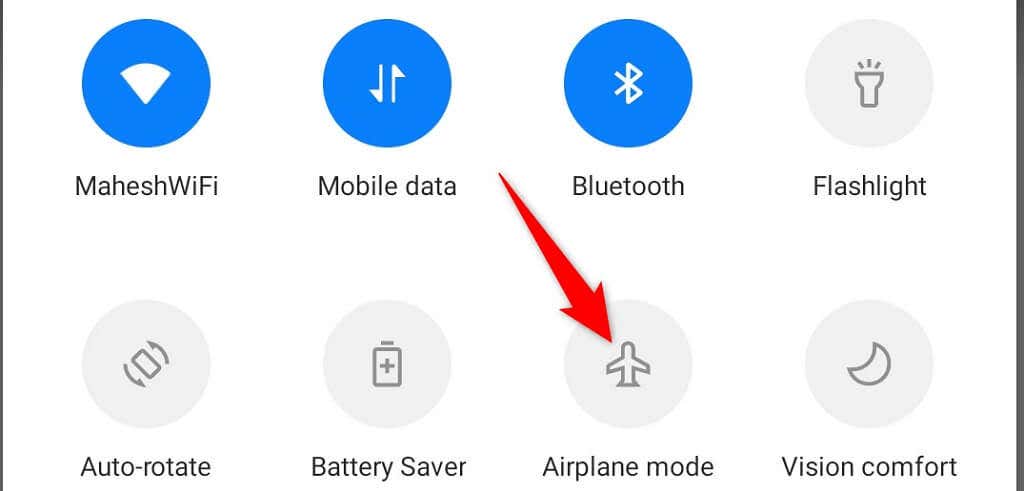
Uçak modunu etkinleştirip devre dışı bıraktıktan sonra telefonunuzun ağınıza başarıyla bağlanması gerekir.
Kablosuz Ağını Unutun ve Yeniden Bağlan
Android telefonunuzda hâlâ "IP Adresi Alınamadı" hatası alıyorsanız Wi-Fi ağınızı unutup yeniden bağlanmayı deneyin. Bu, tüm kayıtlı ağ yapılandırma sorunlarını
çözer..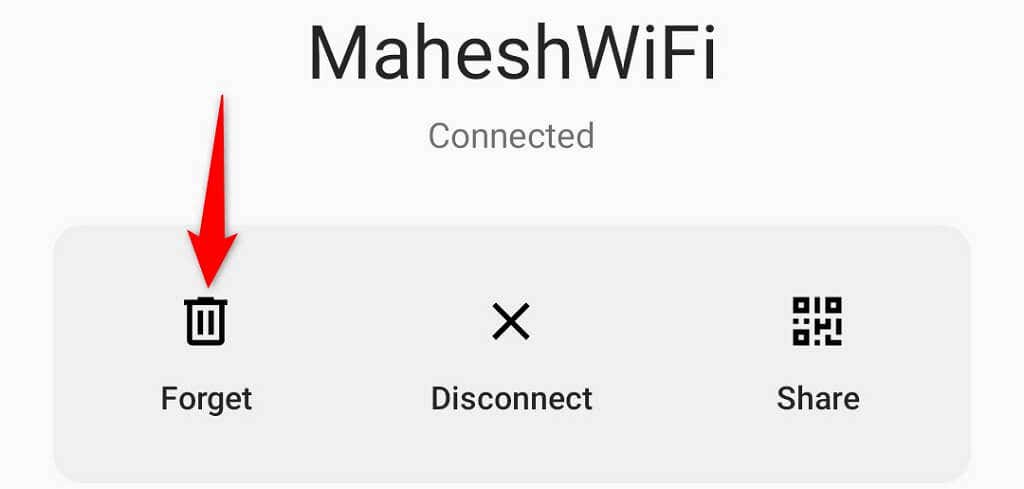
Telefonunuz bir IP adresi alacak ve ağınıza başarıyla bağlanacaktır.
Android'de Google Play Hizmetleri Önbelleğini temizleyin
Google Play Hizmetleri, yüklü uygulamalarınıza ve sistem işlevlerinize temel işlevler sağlayan bir Android yardımcı programıdır. "IP Adresi Alınamadı" gibi sistem düzeyinde sorunlarla karşılaştığınızda, bu yardımcı programın önbellek dosyalarını temizlemeniz faydalı olacaktır.
Önbellek dosyaları çeşitli nedenlerle bozulmuş veya sorunlu hale gelmiş olabilir. Dosyaları temizleme muhtemelen sorununuzu çözecek ve kablosuz ağlarınıza başarılı bir şekilde bağlanmanıza olanak sağlayacaktır.
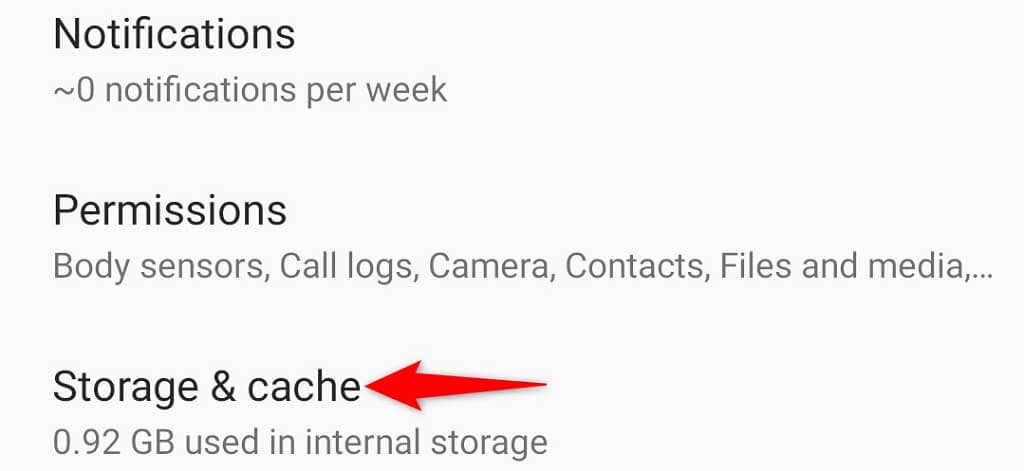
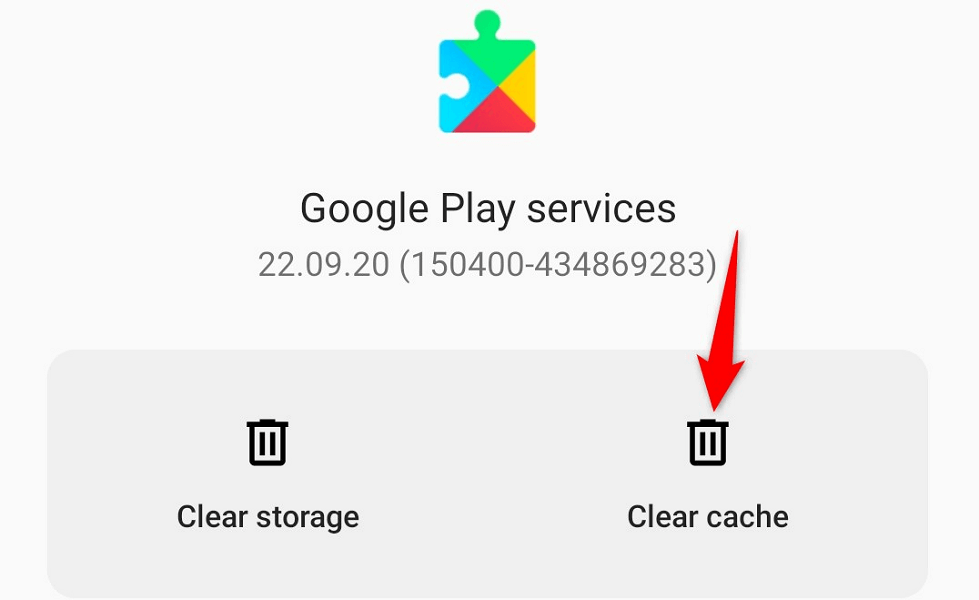
Android Telefonunuzda Statik IP Adresi Kullanın
Android telefonunuz, yönlendiricinizin DHCP özelliğinden benzersiz bir IP adresi alır. Bu özellik çalışmayı durdurursa veya sorunlu hale gelirse, telefonunuz IP adresi alamaz ve bu da "IP Adresi Alınamadı" hatasıyla sonuçlanır.
Bunu potansiyel olarak düzeltmenin bir yolu, Android telefonunuzdaki statik IP kullan 'i kullanmaktır. Bu şekilde, telefonunuzu kablosuz ağınıza bağladığınızda telefonunuz hangi IP'yi kullanacağını zaten bilir.
Android'de statik IP'yi şu şekilde yapılandırabilirsiniz:
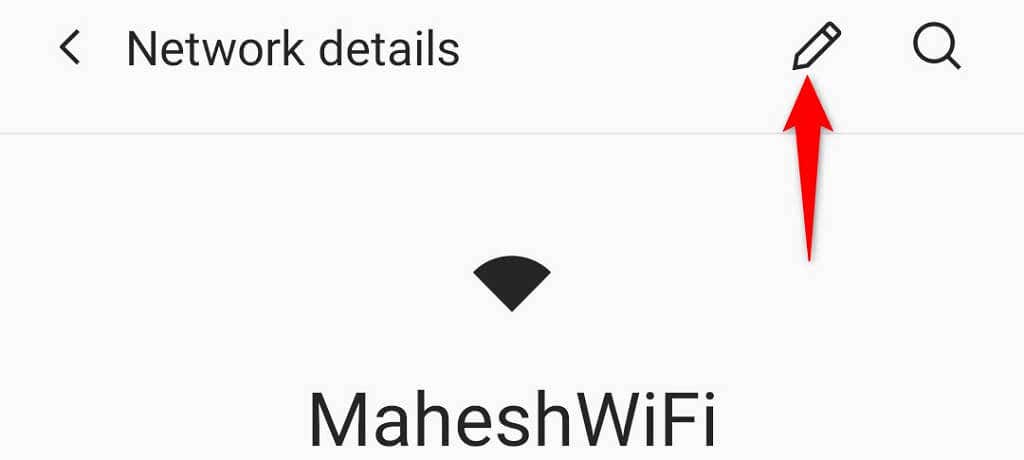
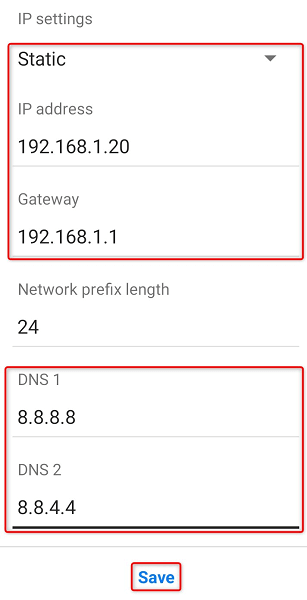
MAC Adresiniz için MAC Filtresini Kapatın
Belirli cihazların ağınıza bağlanmasını engellemek için kullanabileceğiniz çoğu yönlendiriciler bir MAC adresi filtrelemesi sunar seçenek. Android telefonunuzun "IP Adresi Alınamadı" hatası göstermesi, telefonunuzun MAC filtre listesinde olmasından kaynaklanıyor olabilir.
Bu pek olası olmayan bir senaryodur, özellikle de yönlendiricinizdeki herhangi bir MAC adresini hiç engellemediyseniz, ancak her ihtimale karşı kontrol etmeye değer. MAC engelleme listenizi gözden geçirmeniz ve Android telefonunuzu oradan kaldırmanız gerekecek. Bunu yaptıktan sonra telefonunuz ağınıza bağlanacak ve bir IP adresi alacaktır.
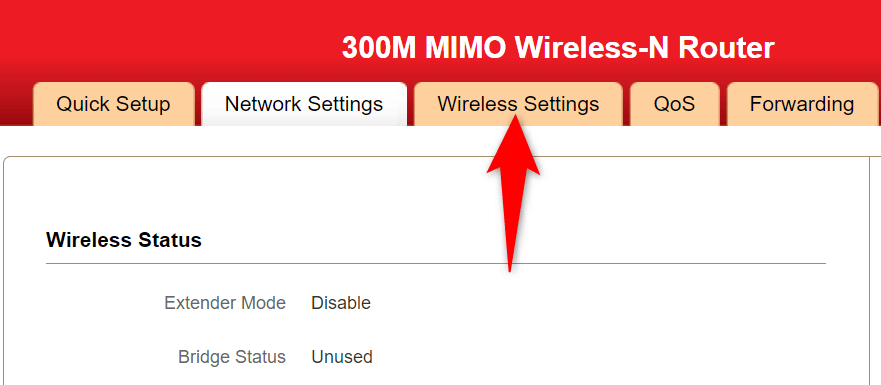
Not: Örneklerimizde iball 300M MIMO Wireless-N yönlendirici kullanıyoruz. Yönlendiricinizin arayüzü farklı görünecektir ancak kablosuz yapılandırmaya erişim için bu makalede ele aldığımız ayarların aynısını içeren bir kategori görmelisiniz..
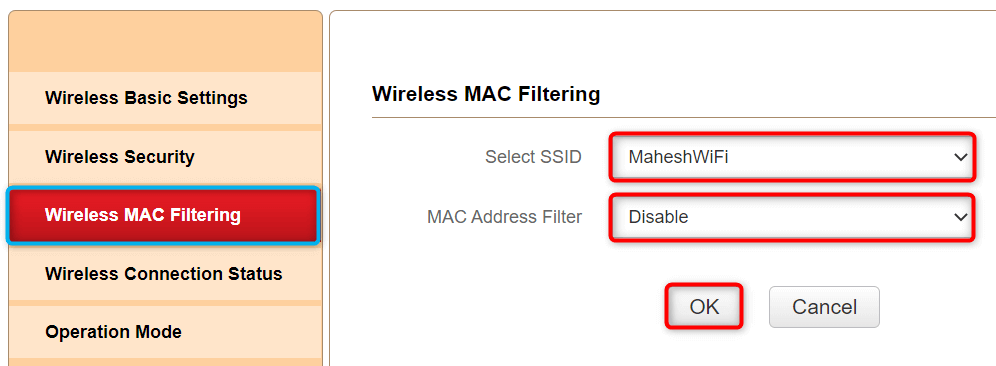
Ağınız için Şifreleme Yöntemini WPA2-PSK olarak değiştirin
Çoğu yönlendirici, ağınızı güvence altına almak için çoklu şifreleme yöntemleri sunar. Bazen bu yöntemlerden bazıları Android telefonunuzla uyumlu olmadığından "IP Adresi Alınamadı" hatasına neden olabilir.
Bu durumda yönlendiricinizin kablosuz güvenlik modunu değiştirin, WPA2-PSK gibi geniş ölçüde uyumlu bir şeye. Bu sorununuzu çözecektir.
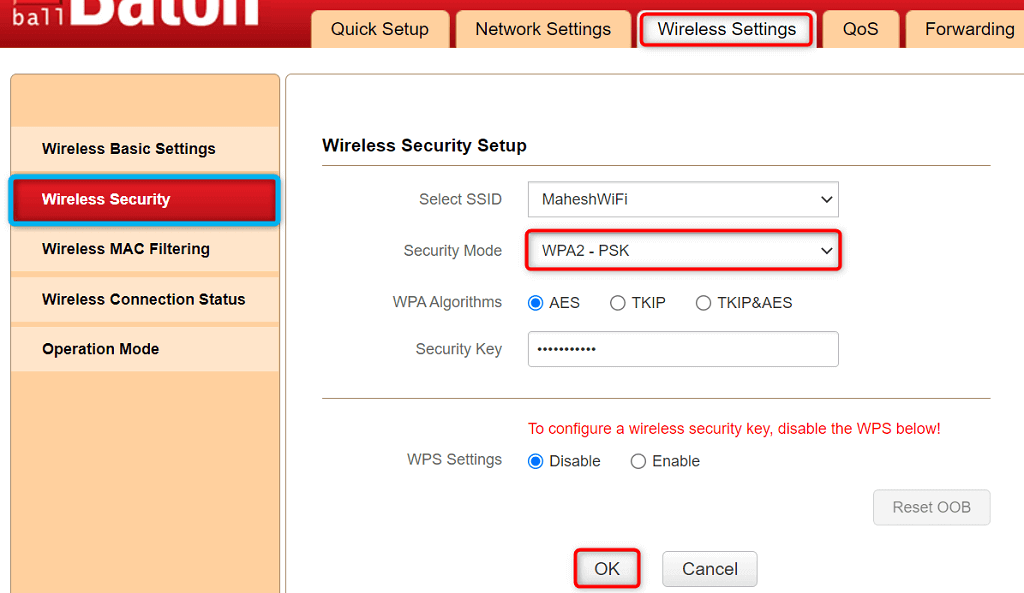
Android Telefonunuzun Ağ Ayarlarını Sıfırlayın
Android telefonunuzda hâlâ "IP Adresi Alınamadı" hatası görüntüleniyorsa telefonunuzun ağ ayarlarında sorun olması muhtemeldir. Ağ sıfırlama işlemini gerçekleştirerek bu ayarları düzeltebilirsiniz.
Ağ sıfırlama işlemi, ağla ilgili tüm ayarlarınızı siler ve bunları yeniden yapılandırmanıza olanak tanır. Bunu nasıl yapabileceğinizi burada bulabilirsiniz.
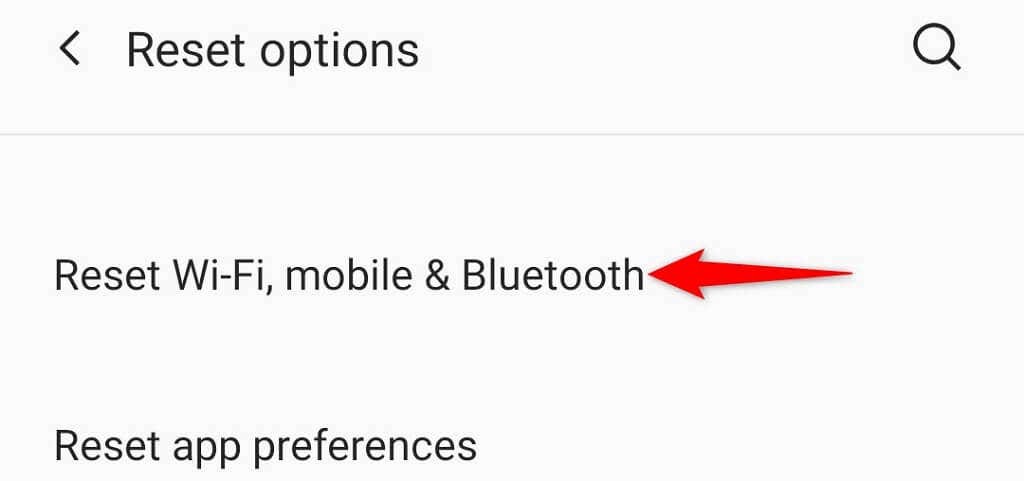
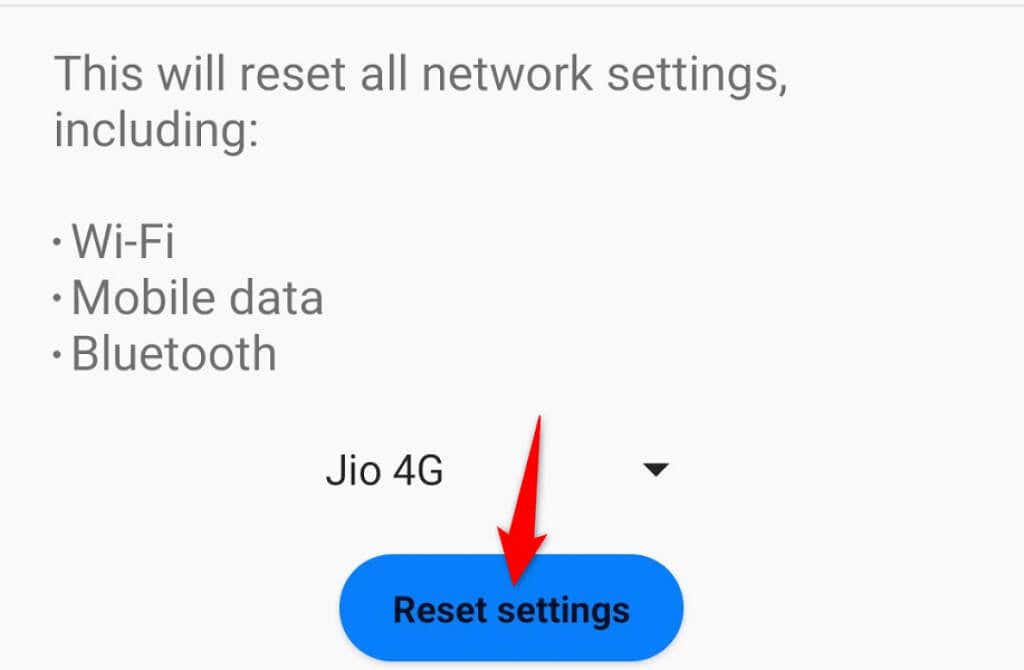
Android Cihazınızın Başarılı Bir IP Adresi Almasını Sağlayın
Android'in "IP Adresi Alınamadı" hatası, telefonunuzdan internete erişmenizi engelliyor. Bu sorunla karşılaşırsanız ve telefonunuz için bir IP adresi almakta zorluk çekerseniz yukarıda özetlenen yöntemleri deneyin.
telefon daha sonra başarıyla bağlanacaktır 'niz internete erişmenizi sağlayan ağınıza bağlanır.
.